Todo.Txt용 오픈 소스 크로스 플랫폼 클라이언트인 Todour로 작업을 효율적으로 관리하세요.
- 범주: 소프트웨어
긴 메모, 플래시 카드 등을 저장하기 위해 SimpleNote를 사용하는 동안 저는 항상 Todo.Txt의 팬이었습니다. Wunderlist가 종료되었을 때 오프라인 할일 형식을 선택했습니다. 이렇게 하면 서비스 종료에 대해 걱정할 필요가 없고 데이터를 더 많이 제어할 수 있습니다.

Todo.Txt의 장점은 거의 모든 텍스트 편집기를 사용하여 목록을 관리할 수 있고 선택한 클라우드 저장소를 사용하여 장치 간에 동기화할 수 있다는 것입니다.
저는 Windows와 Android에서 많은 프로그램을 사용해 왔으며 일반적으로 각각 TodoTxt.Net과 Markor를 사용합니다. 나는 대안을 주시하고 있으며 최근에 시도하게 되었습니다. 관광 , Todo.Txt용 오픈 소스 크로스 플랫폼 클라이언트.
목록을 쉽게 관리할 수 있는 최소한의 옵션이 포함된 간단한 인터페이스가 있습니다. 말하자면 Todo.Txt의 기존 사용자는 파일 > 설정 페이지에서 문서를 프로그램으로 가져올 수 있습니다. 할 일 목록이 저장된 폴더를 선택하면 Todour가 이 폴더에서 작업을 가져와 인터페이스의 큰 창에 나열합니다.
Todo.Txt가 아직 없는 경우에도 괜찮습니다. Todour를 사용하여 시작할 수 있습니다. 창 하단의 텍스트 상자에 커서를 놓고 수행하려는 작업을 입력합니다. Todo.Txt의 구문을 따르는 것을 잊지 마십시오. 배우기 매우 쉽습니다.
참고: Todo.Txt 파일의 위치를 선택하지 않고 새 작업을 추가하면 프로그램이 자체 폴더에 문서를 생성합니다.

입력을 완료한 후 Todour GUI의 오른쪽 하단 모서리에 있는 항목 추가 버튼(+ 기호)을 클릭합니다. 새로 생성된 작업이 목록에 나타나야 합니다. 작업 편집은 이름을 두 번 클릭하는 것만큼 간단합니다. 이렇게 하면 할 일 목록에서 직접 항목 정보를 편집할 수 있습니다.
옆에 있는 확인란을 선택하여 작업을 완료된 것으로 표시할 수 있습니다. 실수로 작업을 완료로 표시했습니까? 이전 상태로 되돌리려면 실행 취소 옵션을 누르십시오. 하단의 - 버튼을 클릭하여 작업을 제거합니다.
AZ 버튼을 클릭하여 작업을 알파벳 순서로 정렬합니다. 검색 표시줄을 사용하면 목록을 필터링하여 특정 작업을 찾을 수 있습니다.
Todour는 완료한 작업을 보관하고 사용하려면 저장하려는 작업을 선택하고 왼쪽 상단 모서리에 있는 버튼을 클릭하는 데 사용할 수 있습니다. 이것은 Todo.Txt에서 항목을 제거하고 Done.Txt로 보냅니다. 후자가 없으면 자동으로 생성됩니다.
완료된 작업은 보기에서 숨겨져 있지만 창 메뉴에서 옵션을 전환하여 모든 항목을 나열할 수 있습니다. Todour가 다른 프로그램보다 화면에 고정되기를 원하는 경우 메뉴에 최상위 설정이 있습니다.

응용 프로그램의 설정은 파일 메뉴를 통해 액세스할 수 있습니다. 작업을 생성할 때 자동으로 날짜를 추가하는 옵션이 마음에 들었습니다. 프로그램은 시스템 트레이로 최소화할 수 있으며 선택적으로 바로 가기 키를 사용하여 액세스할 수 있지만 바로 가기는 변경할 수 없습니다.
Todour는 공식 웹사이트에서 찾을 수 있는 휴대용 버전으로 제공됩니다. 단축키(작업 관리용)에 신경 쓰지 않고 Todo.Txt 요구 사항에 대해 메모장보다 나은 프로그램을 원하면 Todour가 잘 할 수 있습니다.
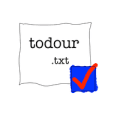
관광
윈도우용
지금 다운로드